Tabla de contenidos
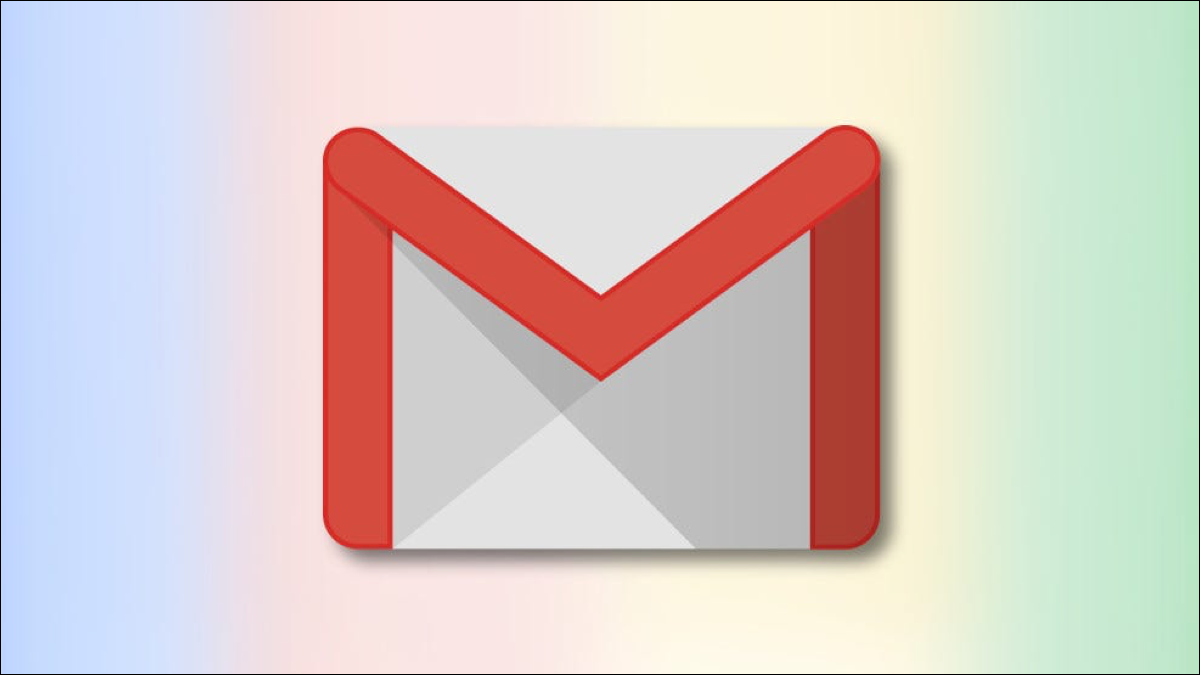
En Gmail, puede seleccionar varios correos electrónicos y aplicar una acción (como archivar ) a todos ellos a la vez. Le mostraremos cómo seleccionar todos los correos electrónicos y correos electrónicos específicos por su estado en la versión web de Gmail.
Hay muchas razones para realizar una selección de correo electrónico múltiple en Gmail. Tal vez desee archivar todos sus correos electrónicos no leídos. O tal vez desee reenviar todos sus correos electrónicos como un archivo adjunto a alguien.
Puede seleccionar todos los correos electrónicos en la versión web de Gmail, a la que puede acceder desde su computadora Windows, Mac, Linux o Chromebook. La aplicación móvil de Gmail para iPhone, iPad y Android no le permite seleccionar todos los correos electrónicos a la vez.
Cómo seleccionar todos los correos electrónicos en pantalla en Gmail
Un tipo de selección es seleccionar todos los correos electrónicos que se muestran en una sola página en Gmail.
Para hacer esto, primero, inicie Gmail en un navegador web en su computadora. Inicie sesión en su cuenta si aún no lo ha hecho.
En la interfaz de Gmail, en la barra lateral de la izquierda, seleccione la carpeta en la que desea seleccionar los correos electrónicos. Puede ser cualquier carpeta que aparezca en la barra lateral (incluidas «Bandeja de entrada», «Pospuestos», «Enviados» y «Spam»).
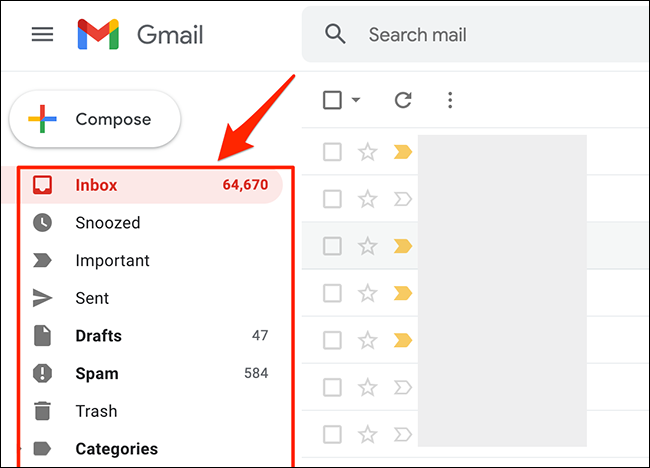
Los correos electrónicos de la carpeta seleccionada aparecerán a la derecha de la lista de carpetas. Desde la barra de herramientas en la parte superior de estos correos electrónicos, seleccione la opción «Seleccionar» (un icono cuadrado). Este es el primer icono de la barra de herramientas.
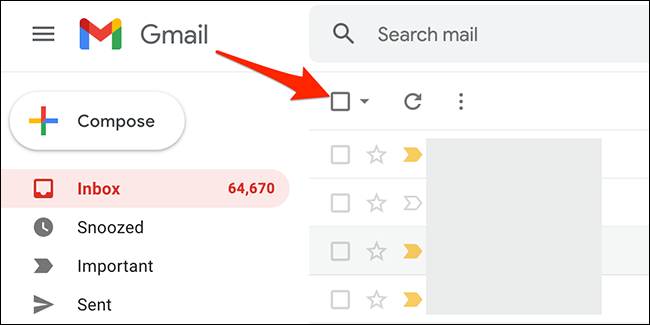
Gmail seleccionará todos los correos electrónicos que se muestran en la página actual. En la parte superior de estos correos electrónicos, verá un mensaje que dice «Todas las X conversaciones de esta página están seleccionadas», donde «X» es la cantidad de correos electrónicos seleccionados.
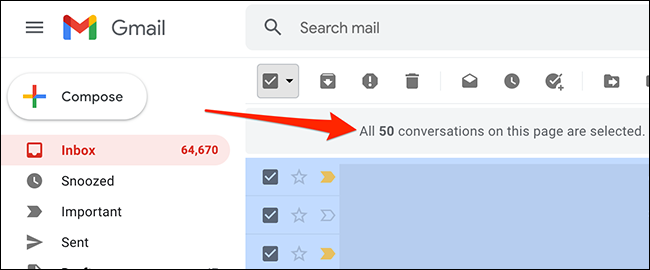
¡Y así es como seleccionas todos tus correos electrónicos en pantalla en Gmail!
Para seleccionar más correos electrónicos, cambie una opción en la configuración de Gmail para que muestre más correos electrónicos en una sola página. Para hacer esto, en la esquina superior derecha del sitio de Gmail, seleccione la opción «Configuración» (icono de engranaje).
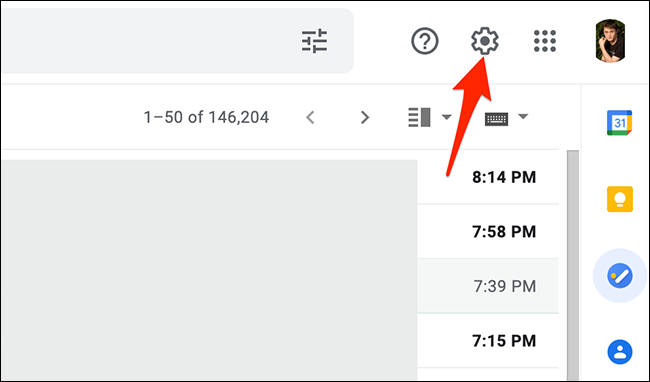
En el menú «Configuración», en la sección «Configuración rápida», elija «Ver todas las configuraciones».
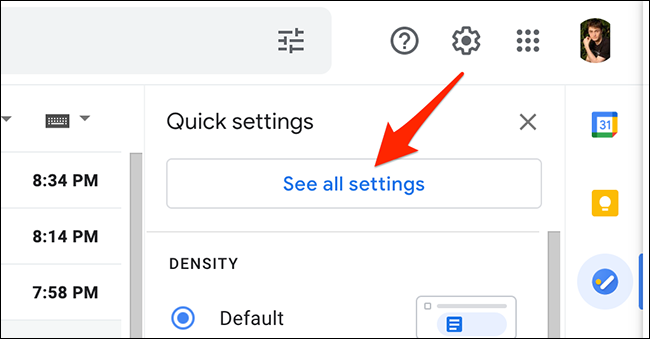
Gmail mostrará la configuración completa de su cuenta. Aquí, en la parte superior, haga clic en la pestaña «General».
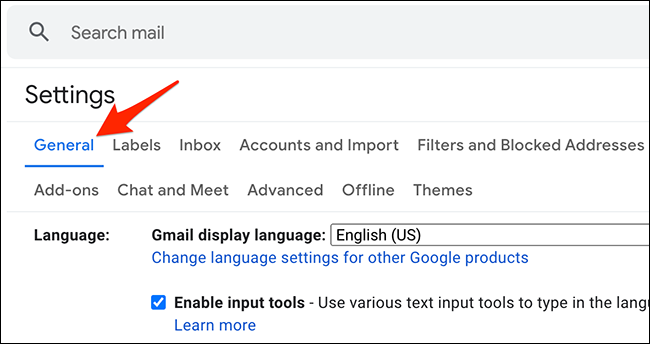
En la pestaña «General», haga clic en el menú desplegable «Tamaño máximo de página». Luego, elija la cantidad de correos electrónicos que Gmail debe mostrar en una sola página. Puede elegir 10, 15, 20, 25, 50 o 100.
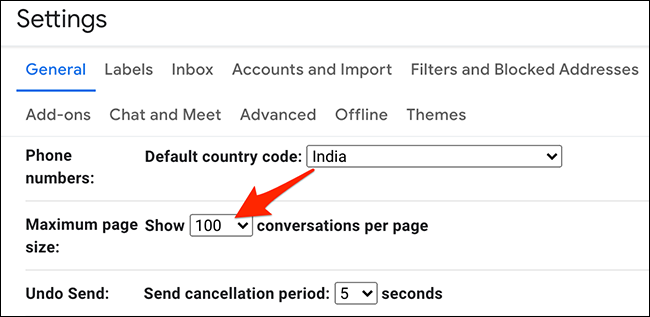
Cuando haya realizado una selección, desplácese hacia abajo en la página de la pestaña «General» y haga clic en «Guardar cambios».
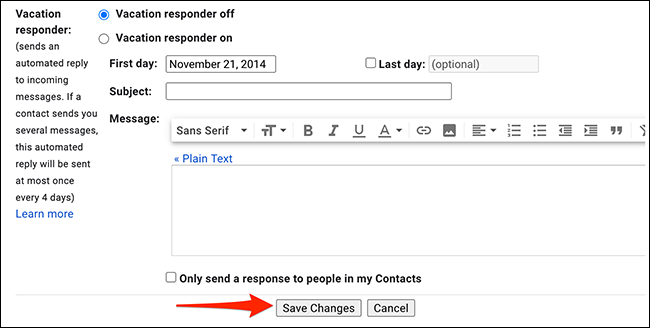
Gmail ahora muestra la cantidad seleccionada de correos electrónicos en una sola página. Para seleccionar todos estos correos electrónicos en pantalla, utilice la misma opción «Seleccionar» que utilizó anteriormente.
Cómo seleccionar todos los correos electrónicos en Gmail
Gmail también le permite seleccionar todos sus correos electrónicos y no solo los que se muestran en una sola página.
Para realizar esta selección, en la barra lateral izquierda del sitio de Gmail, seleccione la carpeta en la que desea seleccionar todos los correos electrónicos.
En la parte superior de la lista de correos electrónicos, en la barra de herramientas, seleccione la opción «Seleccionar» (un icono cuadrado).
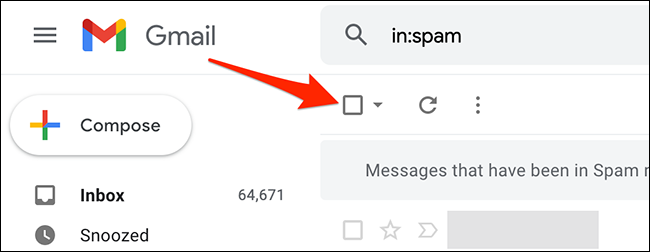
Gmail seleccionará todos sus correos electrónicos en pantalla. Para seleccionar correos electrónicos que no se muestran en la página actual, desde la parte superior de la lista de correos electrónicos, haga clic en la opción «Seleccionar todas las X conversaciones en la carpeta» (donde «X» es la cantidad de correos electrónicos que están en la carpeta seleccionada).
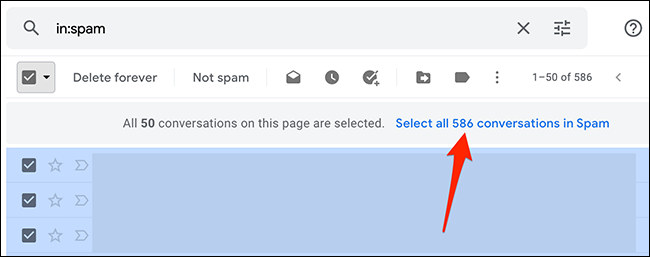
Y eso es todo. Gmail mostrará un mensaje que dice «Todas las X conversaciones de la carpeta están seleccionadas», lo que confirma que todos los correos electrónicos de la carpeta elegida están seleccionados.
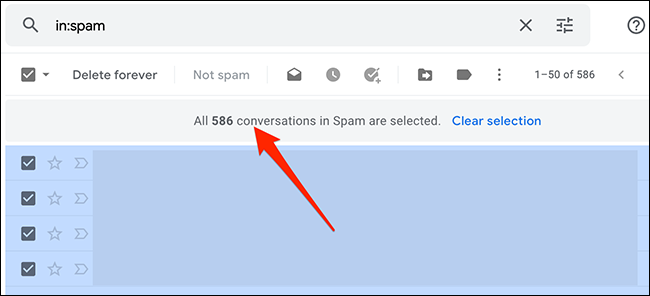
Cómo seleccionar correos electrónicos por su estado en Gmail
Con la función de selección avanzada de Gmail, puede seleccionar correos electrónicos que tengan un estado determinado. Por ejemplo, puede seleccionar todos los correos electrónicos leídos o no leídos en su cuenta.
Para utilizar esta función, inicie Gmail y elija la carpeta en la que desea seleccionar los correos electrónicos.
En la parte superior de la lista de correos electrónicos, justo al lado de la opción «Seleccionar», haga clic en el icono de flecha hacia abajo.
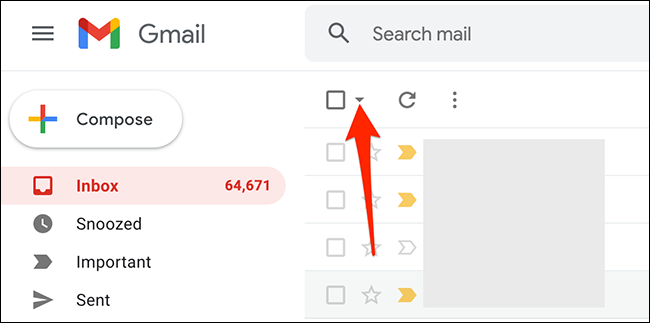
Verá múltiples opciones para seleccionar sus correos electrónicos. Elija una de estas opciones:
- Todo : esto selecciona todos los correos electrónicos en pantalla en su carpeta actual.
- Ninguno : esto anula la selección de los correos electrónicos seleccionados en su carpeta actual.
- Leer : esto solo selecciona sus correos electrónicos leídos.
- No leídos : esto selecciona sus correos electrónicos no leídos.
- Destacados : selecciona los correos electrónicos a los que ha asignado una estrella.
- Sin estrella : esto selecciona todos los correos electrónicos a los que no ha asignado una estrella.
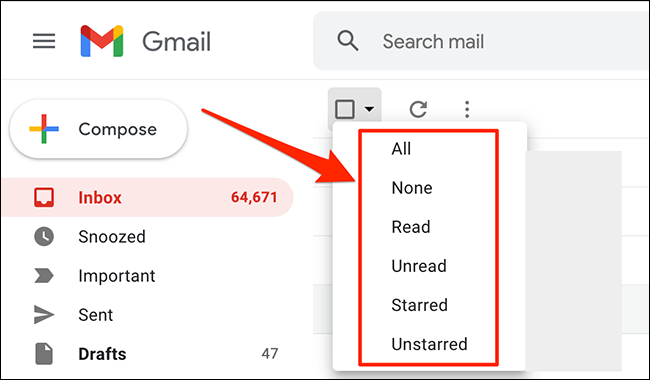
¡Y Gmail solo seleccionará el tipo de correo electrónico que elija!
¿Qué puede hacer con los correos electrónicos seleccionados?
Una vez que seleccione los correos electrónicos en su cuenta de Gmail, puede aplicarles varias acciones . Estas acciones están disponibles en la parte superior de la lista de correos electrónicos.
Las acciones disponibles son:
- Archivar : use esto para archivar todos los correos electrónicos seleccionados.
- Marcar como spam : esto marca los correos electrónicos seleccionados como spam.
- Eliminar : esto elimina los correos electrónicos seleccionados.
- Marcar como no leído : elija esta opción para marcar los correos electrónicos seleccionados como no leídos.
- Posponer : seleccione esta opción para posponer sus correos electrónicos.
- Agregar a tareas : esto crea una tarea para los correos electrónicos seleccionados en Tareas de Google.
- Mover a : Elija esta opción para mover los correos electrónicos seleccionados a una carpeta.
- Etiquetas : use esto para aplicar una etiqueta a los correos electrónicos seleccionados.
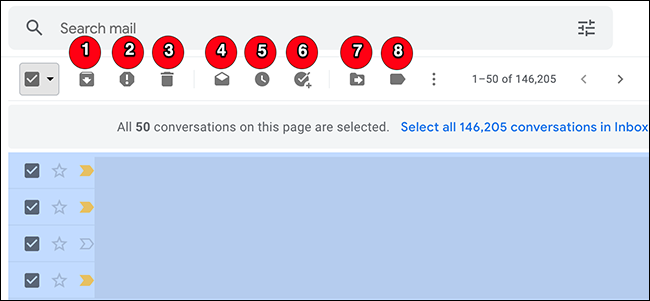
Junto a la opción «Etiquetas», hay tres puntos en los que puede hacer clic para abrir el menú «Más». Este menú tiene más acciones que puede realizar en sus correos electrónicos:
- Marcar como leído : Esto marca los correos electrónicos seleccionados como leídos.
- Marcar como no leído : esto marca los correos electrónicos seleccionados como no leídos.
- Marcar como importante : marca los correos electrónicos seleccionados como importantes.
- Marcar como no importante : marca los correos electrónicos seleccionados como no importantes.
- Agregar estrella : asigna una estrella a los correos electrónicos seleccionados.
- Filtrar mensajes como estos : busca correos electrónicos que son como los correos electrónicos seleccionados.
- Silenciar : use esto para silenciar los correos electrónicos seleccionados. De esta manera, Gmail no le notificará las respuestas a los hilos de los correos electrónicos seleccionados.
- Reenviar como archivo adjunto : esto le permite reenviar correos electrónicos seleccionados como un archivo adjunto .eml.
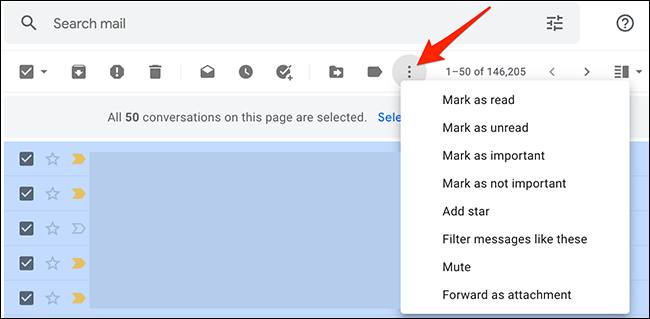
Y así es como realiza una selección masiva o curada en su cuenta de Gmail. ¡No dude en utilizar estos métodos para seleccionar el tipo de correo electrónico que desee!
Si se está moviendo de una cuenta de correo electrónico a otra, Google facilita la importación de todos sus correos electrónicos antiguos a la nueva cuenta. Consulte nuestra guía sobre cómo hacerlo.


